WEBポートの変更
FileBlogのWEBサーバー(Fb5Webサービス)が使用するポートを変更することができます。
標準では80番を使用します。
HTTP接続ポートを変更する
[管理ツール > 設定全般]を選択します。
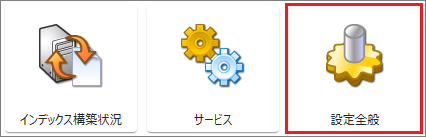
[すべての設定 > WEBサーバー > Httpサーバー設定(Kestrel) > Http設定]を選択します。
HTTP接続を禁止するには[Enabled]のチェックを外します。
接続ポートを変更するには[Url]の番号を変更します。
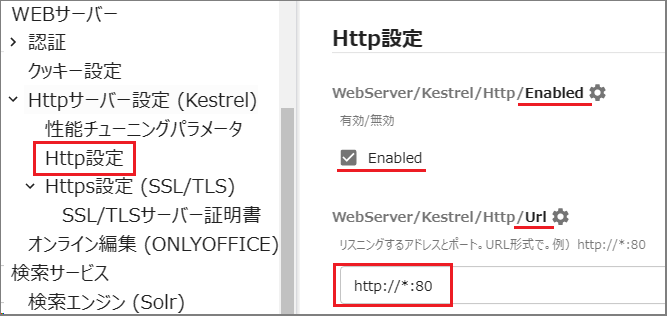
項目 |
説明 |
標準設定 |
|---|---|---|
Enabled |
ポートへの接続を制御します。 |
有効 |
Url |
使用するポート番号を指定します |
80 |
[保存する]を選択してサービスを再起動します。
FileBlog URLの変更
80番とは別のポートに変更するとURLも変更されます。
例えば81番に変更するとURLは以下のようになります。
http://サーバー名:81/fileblog/
http://IPアドレス:81/fileblog/
HTTPS接続ポートを有効にする
[すべての設定 > WEBサーバー > Httpサーバー設定(Kestrel) > Http設定(SSL/TLS)]を選択します。
[Enabled]にチェックを入れます。
443番とは別のポートを使用する場合は[Url]のポート番号を書き換えます。
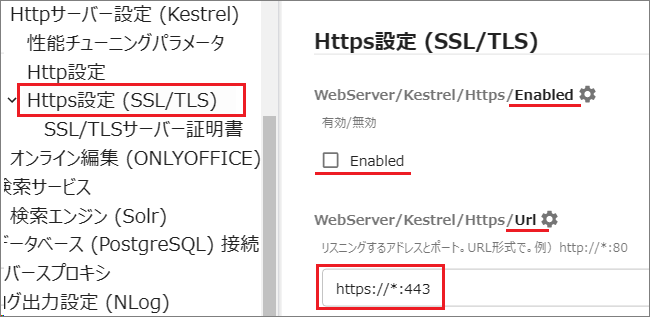
項目 |
説明 |
標準設定 |
|---|---|---|
Enabled |
ポートへの接続を制御します。 |
無効 |
Url |
使用するポート番号を指定します |
443 |
[保存する]を選択してサービスを再起動します。
※HTTPS接続にはサーバー証明書の設定 も必要です。
HTTPSにリダイレクトする
FileBlogへのHTTP接続をHTTPS接続にリダイレクトさせることができます。
[すべての設定 > WEBサーバー > UseHttpsRedirection]を選択します。

[UseHttpsRedirection]にチェックを入れます。
[保存する]を選択してサービスを再起動します。
IPタイプ(IPv4・IPv6)
クライアントのIPタイプにおいてIPv4・IPv6の両方またはいずれかを受け付けるように設定できます。
Http設定・Https設定で以下のURLを指定します。
IPv4・IPv6の両方を受け付けるようにする
http://*:80 https://*:443
IPv4を受け付けるようにする
http://0.0.0.0:80 https://0.0.0.0:443
IPv6を受け付けるようにする
http://[::]:80 https://[::]:443
管理ツールのWEBポートを変更する
管理ツール(FbWebAdminサービス)が使用するポートはWindows環境変数の設定で変更できます。
管理ツールは標準で8081番を使用しています。
[Windows設定 > システム > 詳細情報 > システムの詳細設定]を開きます。
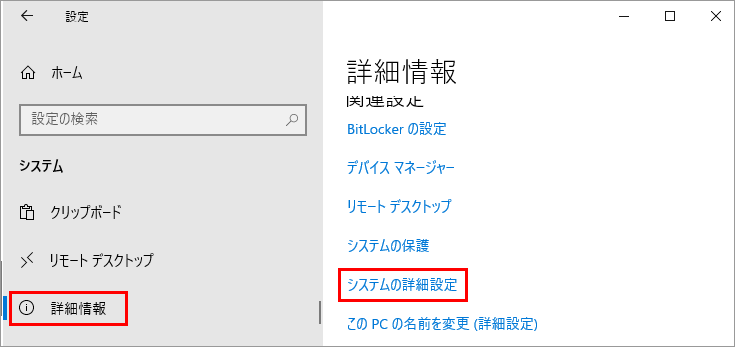
[環境変数]を選択します。
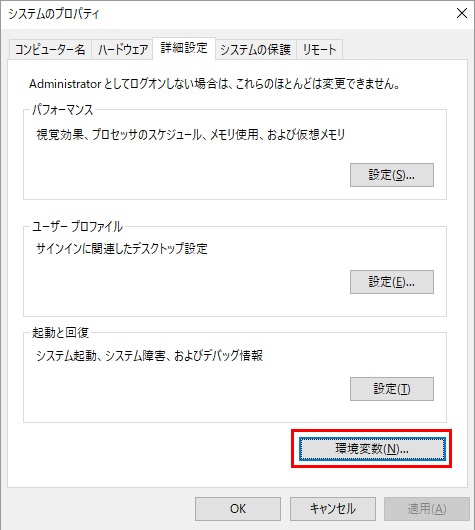
[システム環境変数 > 新規]を選択します。
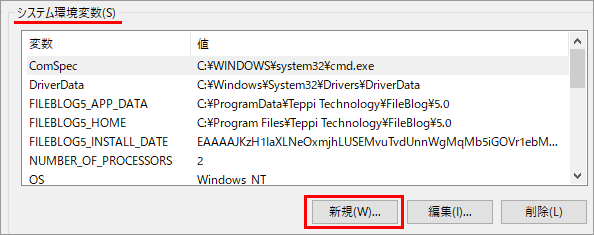
変数名に
FILEBLOG5_ADMIN_PORT、変数値にポート番号を登録します。
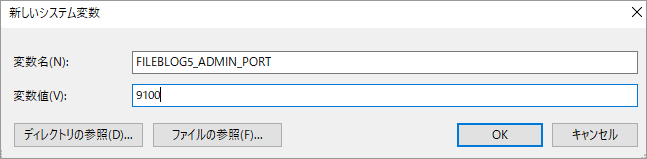
[管理ツール > サービス > Fb5WebAdmin]を再起動します。
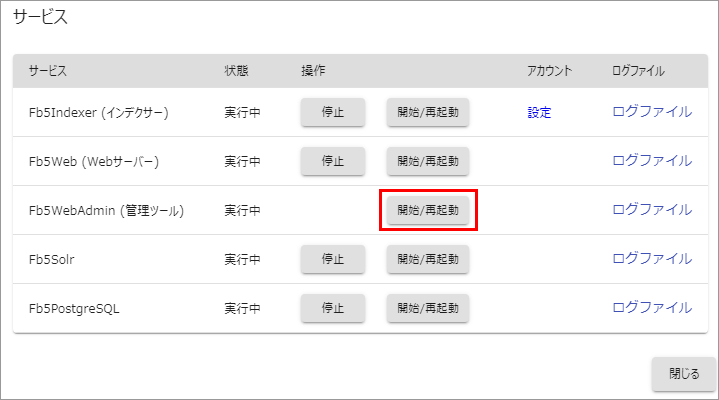
サービス再起動後は画面遷移しないので変更したポート
http://127.0.0.1:****/に接続し直してください。